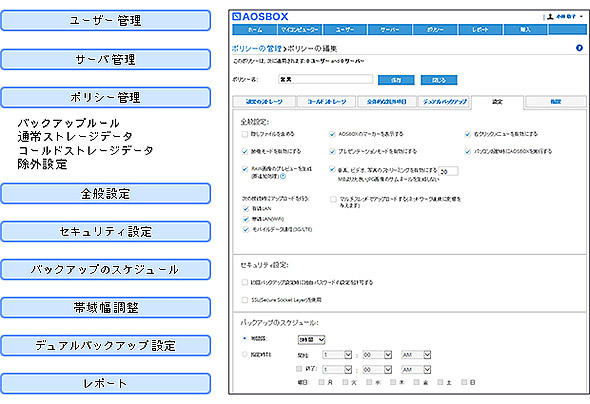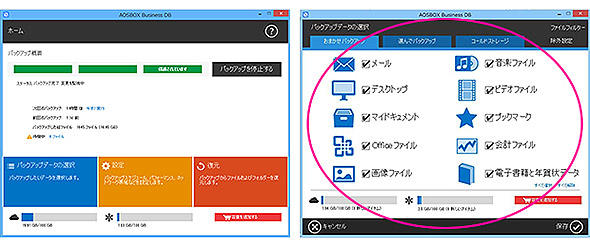業務PCのバックアップ先を賢く選ぶ方法:IT導入完全ガイド(2/3 ページ)
業務用PCを組織として保護する必要性は理解できたが、普通のバックアップでは容量も世代管理もままならない。効率の良いバックアップ先を賢く選ぶ方法を指南する。
直観的なユーザー画面で、ポリシー設定やバックアップデータの振り分けも簡単
AOSBOX Businessでは、標準的なサービスパックを用意しているが、ホットストレージとクラウドストレージそれぞれの容量をユーザー企業側で自由にカスタマイズすることができるようになっている。例えばホットストレージを1TB、クラウドストレージを2TB、という具合だ。長期保存で問題のないデータが増えてくれば、2TBから3TB、4TB……というように増量していけばいい。
またバックアップ対象とするデータの振り分けについては、直感的なユーザー画面から簡単に設定していくことが可能となっている。例えば管理者なら、営業などユーザー部門ごとに、ポリシー管理の項目から通常ストレージ(=ホットストレージ)とコールドストレージの振り分けや各種セキュリティの設定、バックアップスケジュールの設定などをすることができる。どのユーザーが、どれだけの容量を使用しているかも把握することが可能だ。
これなら専任の管理者を置くことが難しい中堅中小企業でも、ある程度ITに詳しい業務ユーザーに兼務で管理を任せるといった体制を敷くことも不可能ではない。
一方のエンドユーザーが、バックアップ対象とするデータを自分自身で選択することもできる。例えば経理部門なら、給与データ(会計ファイル)はそれほど頻繁に見ないのでコールドストレージに、あるいは人事部門なら、人事評価データ(Officeファイル)は定期的に見るのでホットストレージに、という設定が簡単にできるようになっている。この設定を最初に1回行ってしまえば、以降はサービス側が設定したデータタイプに応じて追加・更新を自動検知し、スケジュールにのっとって増分バックアップを取ってくれる。
ただし、バックアップポリシーを管理者側で部門ごとに設定した場合には、ユーザー個々での設定はできないようになっている。ここでバックアップを全社一括で管理するか、あるいは個々のユーザーに任せるかは各企業のガバナンスのとり方次第だ。
AOSBOX Businessの場合、バックアップデータの保管先として、クラウドストレージだけでなく、PC外付けHDDやUSBメモリを選択することが可能となっている。企業経営者の中には、心情的に自分の手元にデータを置いておきたいと考えるユーザーも少なくない。
またすぐ手の届く範囲にバックアップデータがあれば、万一のネットワーク障害によってクラウドサービスが使えなくなった場合でもリストアするのは簡単だ。つまり外付けのHDDやUSBメモリのバックアップ利用は、BPO対策を二重で実現するものだといえる。
Copyright © ITmedia, Inc. All Rights Reserved.